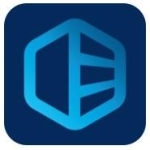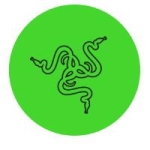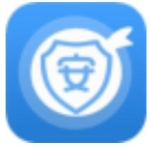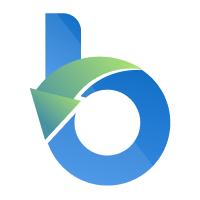- coreldraw怎么把字体变半圆弧度 11-19 15:12
- coreldraw怎么做出透视效果 11-19 15:08
- coreldraw怎么抠图 11-19 14:36
- coreldraw怎么给矢量图换颜色 11-19 13:54
- coreldraw怎么给图形上色 11-19 13:38
- coreldraw怎么打散对象 11-19 13:33
- coreldraw怎么嵌入位图 11-19 11:50
- coreldraw怎么打印文件 11-19 11:49
CorelDRAW软件中,很多小伙伴对于如何进行转曲,还不是很了解。本文为大家带来关于coreldraw进行转曲的详细教程分享,想了解的小伙伴快一起来看看吧!
第一步
打开CorelDRAW → 新建文档(Ctrl+N)→ 直接拖入JPG图片,或【文件】→【导入】选择图片。

第二步
快速描摹(低精度,适合简单图形):
选中图片 → 点击【位图】→【快速描摹】→ 直接生成轮廓(但细节差)。
高质量描摹(推荐!精准转曲):
选中图片 → 点击【位图】→【轮廓描摹】→【高质量图像】。
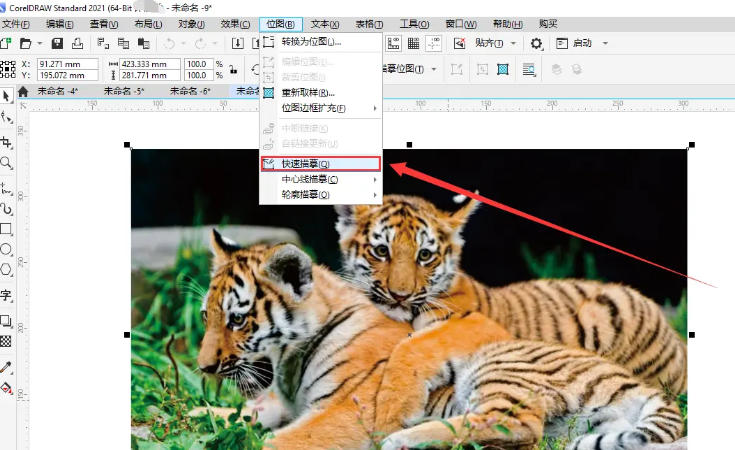
第三步
在弹出窗口中设置:
细节度:50-100(数值越高保留细节越多)。
平滑度:30-50(数值越高轮廓越流畅)。
拐角平滑度:根据图形调整(直角/圆角过渡)。
实时预览:调整后查看左下角效果,满意后点击【OK】。
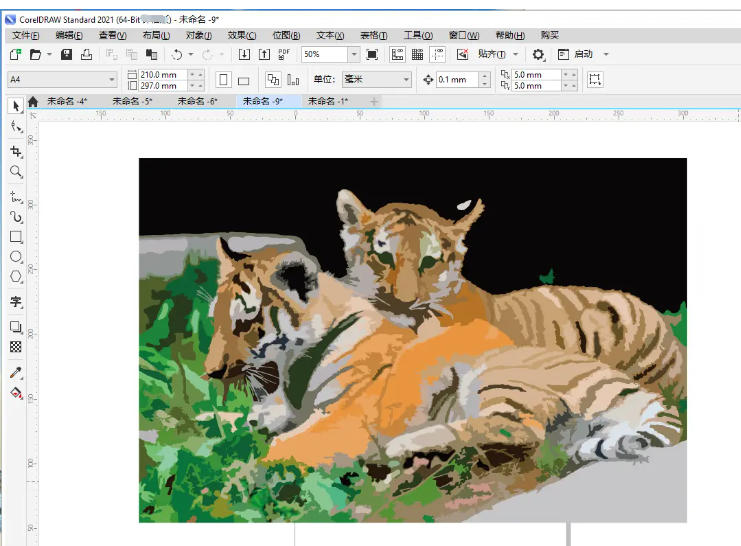
第四步
解组对象:右键点击图形 →【取消组合所有对象】(Ctrl+U)。
编辑节点:用【形状工具】(F10)调整轮廓细节。
填充/描边:为矢量图形添加颜色或线条。
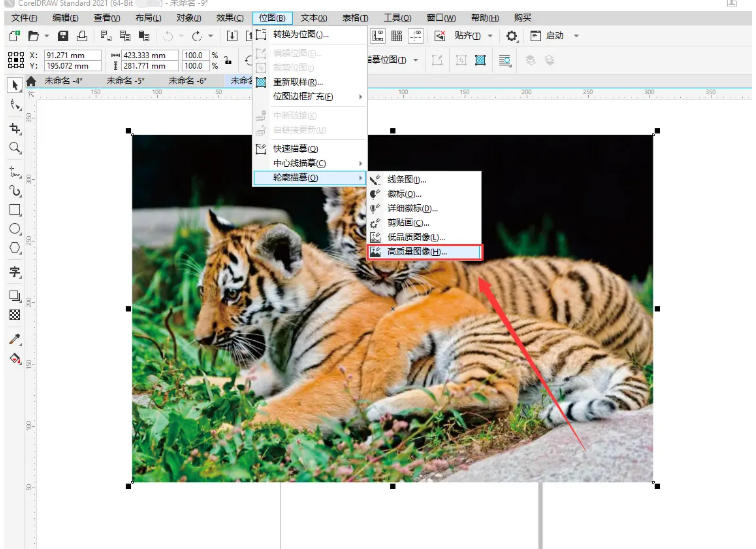
第五步
保留编辑能力:文件格式选 CDR。
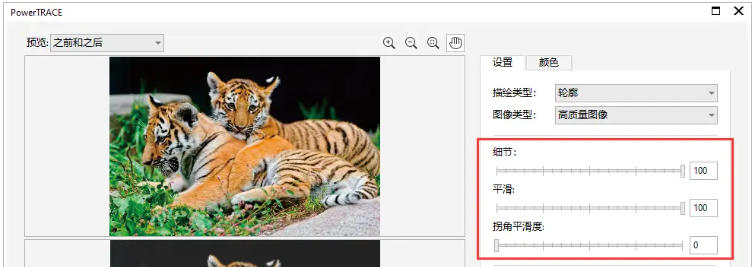
第六步
【文件】→【导出】→ 选择 AI 或 SVG 格式 → 勾选【矢量选项】导出矢量图。
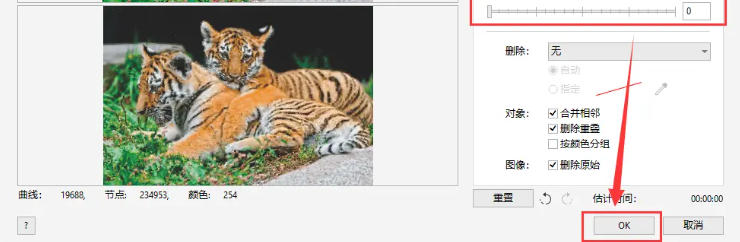
0.96MB / 2025-11-19
157.13MB / 2025-11-19
3.66MB / 2025-11-19
1.11MB / 2025-11-19
91.57MB / 2025-11-19
79.36MB / 2025-11-19
6.45MB
2025-11-19
14.23MB
2025-11-19
3.52MB
2025-11-19
127.97MB
2025-11-19
5.56MB
2025-11-19
1.64MB
2025-11-19
84.55MB / 2025-09-30
248.80MB / 2025-07-09
2.79MB / 2025-10-16
63.90MB / 2025-11-06
1.90MB / 2025-09-07
210.99MB / 2025-06-09
374.16MB / 2025-10-26
京ICP备14006952号-1 京B2-20201630 京网文(2019)3652-335号 沪公网安备 31011202006753号违法和不良信息举报/未成年人举报:legal@3dmgame.com
CopyRight©2003-2018 违法和不良信息举报(021-54473036) All Right Reserved